Review: 5 Beste Apple Music Converter 2019
Zusammenfassung: Hier empfehlen wir Ihnen 5 beste Apple Music Converter, um den DRM-Schutz der Musikdateien aus Apple Music zu entfernen. Sodass können Sie die Musik der Apple Music nach MP3, M4A, AAC, FLAC, M4R und MKA konvertieren.
Mit Apple Music können Sie einfach die Playlist Ihrer erwünschten Lieder erstellen. Daher können Sie auf iOS, Android, Apple TV, Apple Watch sowie in iTunes auf Ihrem Mac und PC die Musik genießen.

Aber! Wenn Sie das Apple Music Dienst stornieren, können Sie nicht mehr Ihre Musikdateien auf Apple Music abspielen, weil Apple mit dem DRM-Schutz die heruntergeladenen Musikdateien sperren wird.
Um die Musik aus Apple Music endgültig auf Ihrem iPhone/iPad zu speichern, zeigen wir Ihnen 5 beste Apple Music Converter, um den Apple Music DRM zu entfernen und die Musik auf anderen ungeschützten Formaten umzuwandeln.
5 beste Apple Music Converter auf Windows/Mac
Top 1: TuneFab Apple Music Converter
TuneFab Apple Music Converter verfügt über die beste und professionelle DRM-Entschlüsselung-Technik, mit der kann das Programm mit einem Klick alle DRM-Arte auf Apple Music und iTunes entfernen. Darüber hinaus kann das Programm mit 3 einfach Schritten die Apple Music ohne Qualitätsverlust als MP3, M4A, FLAC, AC3, AAC umwandeln.

Außer als Apple Music Converter kann TubeFab Apple Music Converter auch die DRM-geschützten Hörbücher mit Format AAX, AA, AAX+, M4B in MP3 konvertieren.
Pro:
All-in-one Apple Music/ iTunes Musik Converter, Audio DRM-Entfernungstool, Hörbücher Converter.
Apple Music-Songs, M4P-Dateien und Hörbücher mit 16-facher Geschwindigkeit stapelweise in MP3-Dateien ohne Qualitätsverlust umwandeln.
Die ursprünglichen ID-Tags und Metadaten behalten, um MP3- und M4A-Audiodateien auszugeben.
Con:
Während der Konvertierung der Musikdateien können Sie nicht das iTunes verwenden. Andernfalls wird die Konvertierung direkt untergebrochen.
Der Computer muss in iTunes autorisiert sein, um die Apple Music-Titel mit DRM abzuspielen.
Top 2: TunesKit DRM Audio Converter
TunesKit DRM Audio Converter ist kein echter Apple Music Converter, sondern ein DRM Audio Converter, der Apple Music, iTunes M4P und andere Nicht-DRM-Audiodateien in MP3, AAC, FLAC, WAV usw. konvertieren kann.
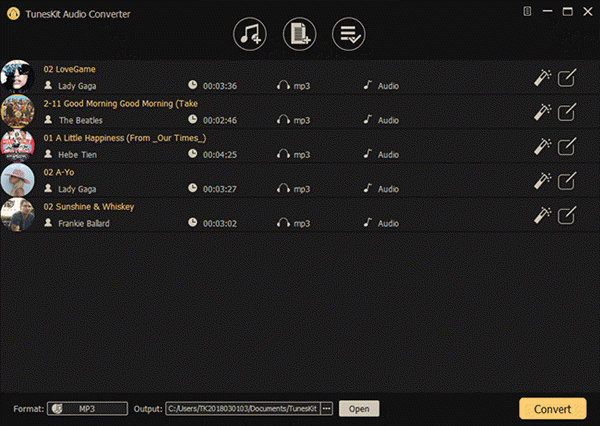
Wenn Sie Apple Music-Songs in MP3 konvertieren möchten, müssen Sie zuerst Songs aus dem iTunes Store in die iTunes-Mediathek herunterladen. Dieses Programm unterstützt die Konvertierung Ihrer DRM-Audios in einfache Audiodateien, kann jedoch DRM nicht aus Apple Music-Songs, iTunes, entfernen.
Pro:
100% verlustfreie Qualität für alle Ihre Apple Music-Songs.
Alle Nicht-DRM-Audiodaten in andere Audioformate konvertieren.
Audios mit bis zu 30-facher Geschwindigkeit umwandeln.
Con:
Apple Music Songs müssen in die iTunes-Mediathek herunterladen werden.
iTunes-Hörbücher, Podcasts werden nicht unterstützt.
DRM kann nicht aus iTunes M4P-Titeln entfernt werden.
Es ist nicht möglich, Audio aus iTunes-Filmen, TV-Shows, Musikvideos oder anderen iTunes M4V-Videos zu extrahieren.
Top 3: NoteBurner iTunes DRM Audio Converter
NoteBurner iTunes DRM Audio Converter ist nicht wirklich ein DRM-Audio-Entfernungs- und DRM-Audio-Konverter, aber NoteBurner iTunes DRM Audio Converter kann Apple Music-Dateien aufnehmen und in gängige Audiodateien konvertieren.
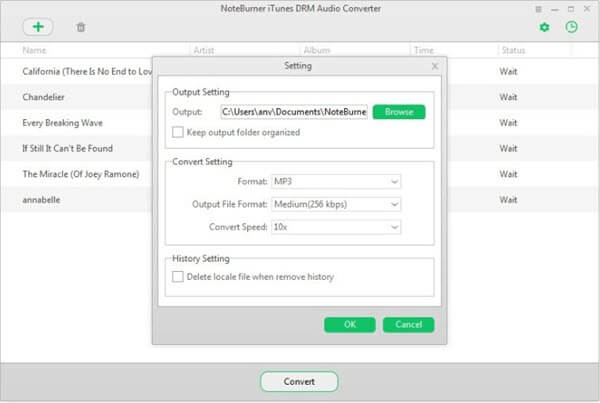
Das Programm unterstützt keine direkte Brennung von Apple Music auf CD nicht. Wenn Sie Apple Music-Songs auf CD brennen möchten, müssen Sie manuell die konvertierten Dateien importieren auf iTunes und dann mit anderem Programm die Dateien als CD brennen.
Pro:
Konvertierung von iTunes M4P/M4P/M4B/ AA/AAX-Hörbüchern ist verfügbar.
Audiotracks im Hintergrund mit bis zu 10-facher Geschwindigkeit aufnehmen.
Alle ID-Tags und Metadaten in den ausgegebenen MP3-, AAC-, WAV- und FLAC-Dateien als Originale behalten.
Con:
Musiktitel oder Playlist müssen manuell vorher in die iTunes-Mediathek heruntergeladen werden.
Die Audioqualität der Ausgabe kann schlecht reduziert sein.
Top 4: Macsome iTunes Music Converter
Macsome iTunes Music Converter kann Apple Music in ungeschützte MP3-, AAC-, FLAC- und WAV-Formate mit einer Ausgabequalität von 90% konvertieren. Alle Audiodateien, die mit iTunes abgespielt werden können, kann das Programm alle iTunes-Mediendateien in MP3-, AAC-, WAV- und FLAC-Audiodateien konvertieren.
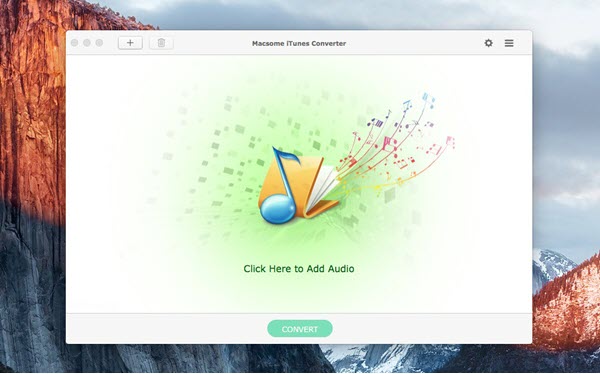
Leider kann die Audioqualität nach der Konvertierung in MP3, AAC, WAV und FLAC unvermeidlich abnehmen.
Pro:
Apple Music Songs, iTunes M4P Songs, iTunes Hörbücher und Audio Hörbücher sind unterstützt.
Sowohl Apple Music Songs als auch Videos und andere Mediendateien sind verfügbar für die Konvertierung.
20X Konvertierungsgeschwindigkeit.
Con:
Sie müssen zuerst Musiktitel oder Wiedergabelisten in die iTunes-Mediathek herunterladen.
Musiktitel und Wiedergabeliste müssen manuell hinzugefügt.
Die Audioausgabequalität ist möglicherweise verringert, wenn man bedenkt, dass es sich um eine kostenpflichtige Software handelt.
Top 5: Sidify Apple Music Converter
Sidify Inc entwickelt den Sidify Apple Music Converter zum Konvertieren von Apple Music- oder iTunes M4P-Titeln in die Formate MP3, M4A, FLAC und WAV mit verlustfreier Qualität unter Windows oder Mac.
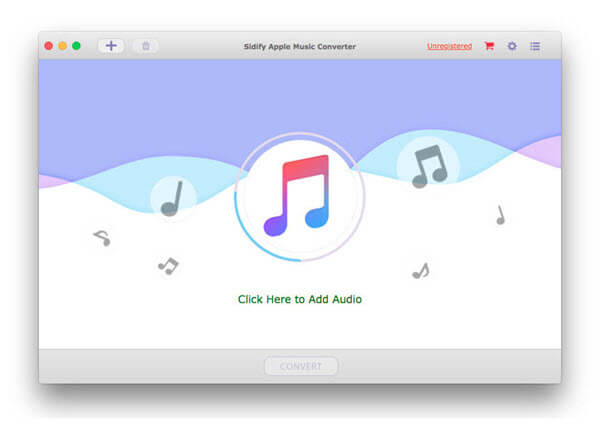
Das Programm kann auch den DRM-Schutz von Apple Music Songs entfernen, sodass Sie die konvertierte Streaming-Musik auch offline auf anderen Geräten genießen können.
Aber nachdem Sie dem Programm Apple Music-Titel hinzugefügt haben, kann das Album-Cover des Titels nicht mehr angezeigt werden.
Pro:
Die Apple Music-Songs kann mit 10-mal höherer Geschwindigkeit modifiziert.
Apple Music, iTunes M4P Music und Hörbücher sind auch verfügar.
Alle ID3-Tags bleiben in den ausgegebenen Audiodateien erhalten.
Con:
Sie müssen zuerst Musiktitel oder Wiedergabelisten in die iTunes-Mediathek herunterladen.
Musiktitel und Wiedergabeliste müssen dann manuell hinzugefügt werden.
Apple Music-Songs können nicht in M4A und M4R konvertiert werden.
Die Ausgabequalität ist nicht gut genug.
Fazit
In diesem Artikel haben wir Ihnen 5 beste Apple Music Converter angezeigt, mit den Sie einfach die Musikdateien aus Apple Music und iTunes-Mediathek als ungeschützten Formate konvertieren können. Wenn Sie noch andere Frage über DRM-Schütz-Entfernung oder Musikkonvertierung haben, schreiben Sie bitte einen Kommentar!
Vorherige
iPad als zweiten Bildschirm auf Windows/Mac – So einfachNächste
Gelöst: iPhone Kalender synchronisiert nicht mit iCloud/Outlook






























